这是一款商城导购类wordpress淘宝客主题,可以用于制作淘宝客网站,网站后台功能丰富,拥有大量的设置功能。
wordpress淘宝客主题截图
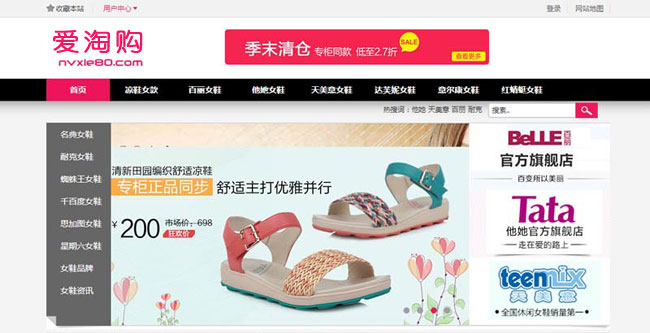
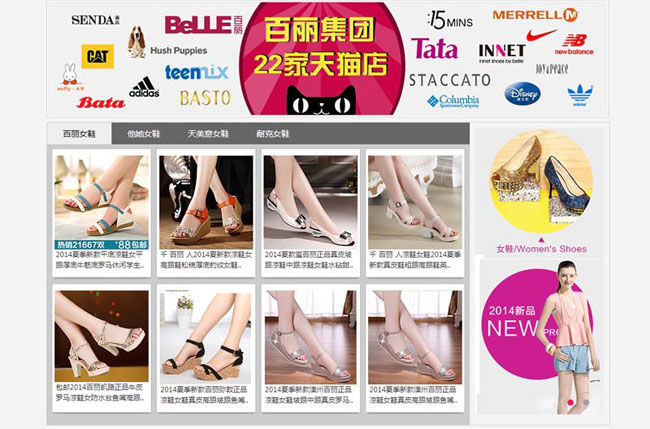

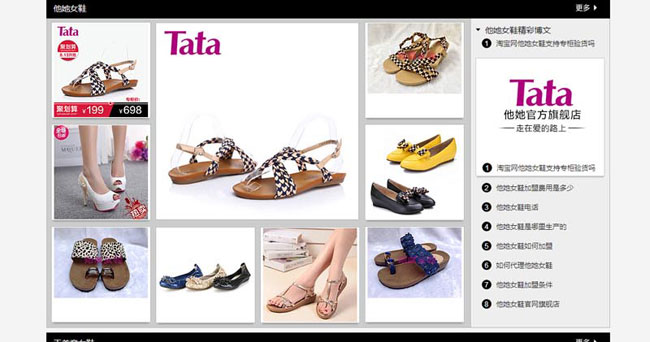
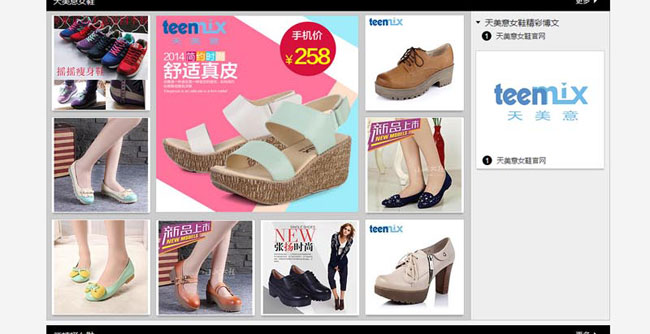
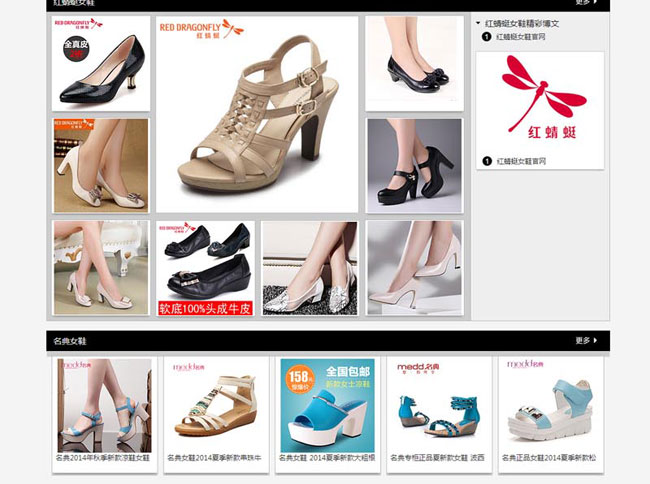
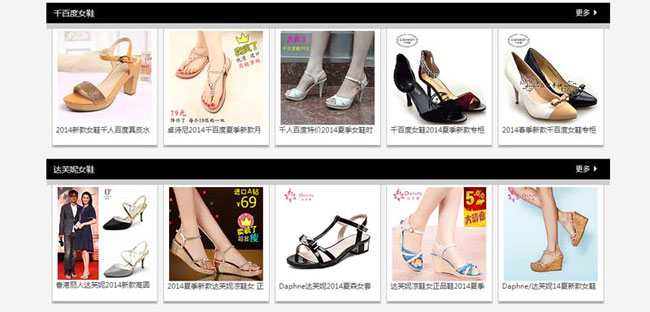
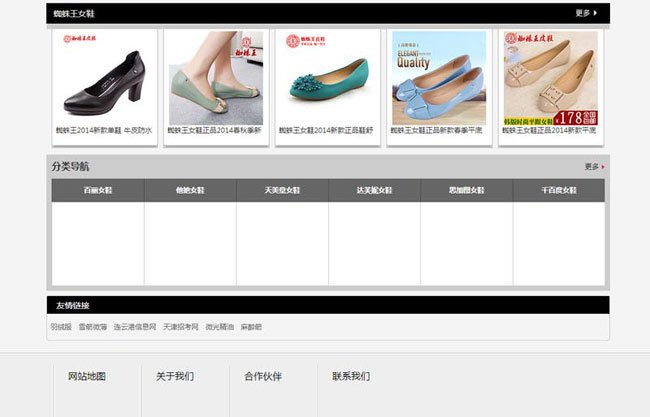
使用方法
安装方法
- 下载wordpress淘宝客主题;
- 通过网站后台–外观—主题 –安装主题,进行安装;
- 启用该主题即可。
设置方法
- SEO设置:后台—SEO设置—填写SEO相关信息。(首页标题是调用网站名称,可以在设置–常规—设置首页标题)
- 顶部信息设置:后台—外观—Jumei1.0 Options–设置新浪微博、腾讯微博等信息。
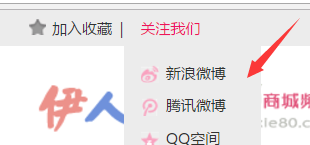

- LOGO图片的替换:自己制作一张LOGO图片,尺寸为259px*67px;命名为logo.gif,然后使用FTP替换。
- LOGO右侧广告图片替换:后台—外观—Jumei1.0 Options–LOGO右侧广告620*80
- 网站导航设置:后台—外观—菜单—-创建菜单—选择第一个“主导航”
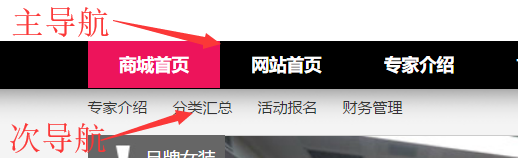
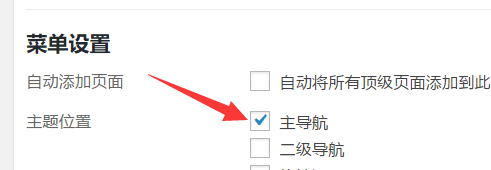
- 网站二级导航设置:后台—外观—菜单—-创建菜单—选择第一个“二级导航”
- 热搜词设置:后台—外观—菜单—-创建菜单—选择第一个“热搜词”
- 分类树设置:
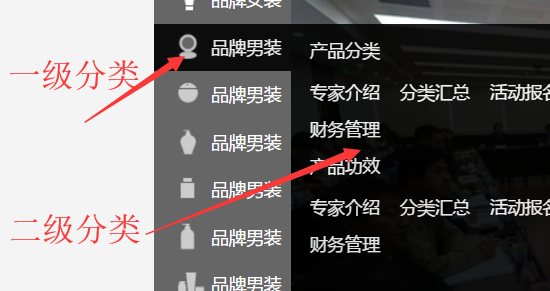
一级分类设置:后台—外观—Jumei1.0 Options–分类树设置。分别设置自己网站商品分类名称和链接地址。
二级分类设置:后台—外观—菜单—-创建多个菜单—分类选择不同的位置。
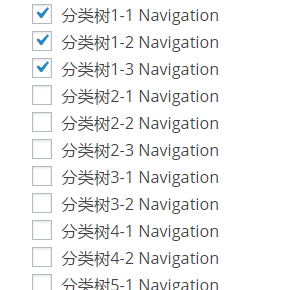
注意:如果设置分类树不显示,检查是否启用了小工具功能,它是判断小工具不启动的情况下就会使用代码。 - 首页幻灯片的设置:首页幻灯片是自动调用网站中的10篇文章,如果想某篇文章在首页幻灯片上显示,只需要发文章时,在文章编辑器下面的metabox里的首页幻灯片,上传一张幻灯片图片即可。尺寸必须按照要求。
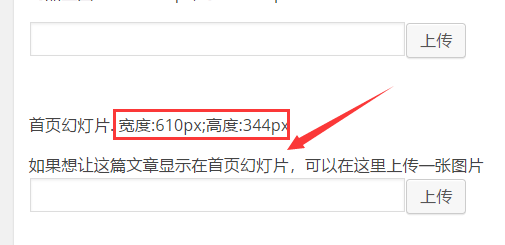
- 首页幻灯片右侧广告设置:后台—外观—Jumei1.0 Options–幻灯右侧广告240*114*2 240*113*1;
- 切换展示版块设置:后台—外观—Jumei1.0 Options–首页文章分类–设置前4个,写上自己想要在这个位置显示的四个分类目录名称,填写框上面有自己网站分类的名称,直接复制即可。

- 切换展示右侧广告设置:后台—外观—Jumei1.0 Options–滑块分类右侧广告219*488
制作一张尺寸为219*488 的广告图片,上传到自己的网站空间里,然后将图片代码填写进行,注意这里需要填写图片的HTML代码,如:<a href=”https://wpmbg.com/”><img src=”https://wpmbg.com/wp-content/uploads/2018/12/banner02.jpg”/></a>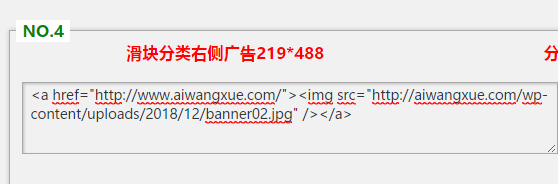
- 首页其它版块的设置:后台—外观—Jumei1.0 Options–首页文章分类–设置后面6个;

- 首页其它版块中间大图设置:后台—外观—Jumei1.0 Options–推荐分类广告344*334;

制作一张尺寸为344*334 的广告图片,上传到自己的网站空间里,然后将图片代码填写进行,注意这里需要填写图片的HTML代码,如:<a href=”https://wpmbg.com/”><img src=”https://wpmbg.com/wp-content/uploads/2018/12/banner02.jpg”/></a> - 首页其它版块固定文字修改:后台—外观—Jumei1.0 Options–固定文字修改;(可以修改成自己需要的文字)
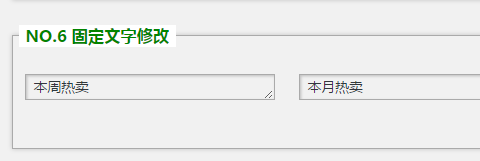

- 首页底部的商城分类导航,里面的文字和链接都是固定的,如果要修改请打开模板文件夹里的daohang.php进行修改。
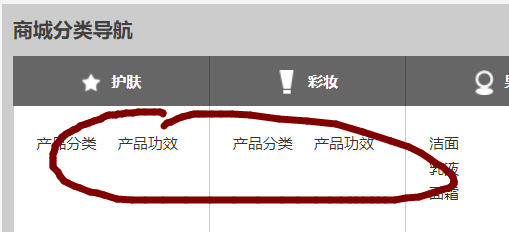
商品的发布
- 进入后台,点击文章—写文章;
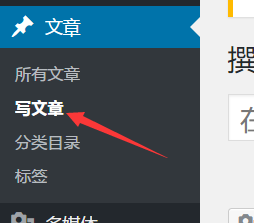
- 分别填写商品的名称和商品的详细描述;
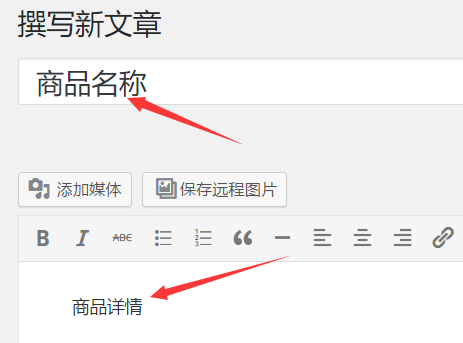
- 在【形式】选择【聊天】类型,否则该文章将以普通文章格式展示;
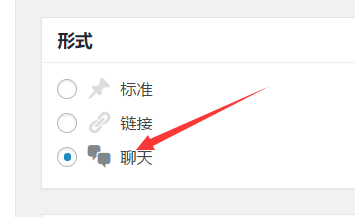
- 在文章编辑器下面的【metabox】里,设置商品的相关信息:如:商品价格、淘宝客购买链接、商品编号、上传商品主图等;

- 选择商品的分类,然后发布即可。这样一个商品就发布好了。
